Чтобы сделать из установленной программы один установочный файл, вам нужно:
1. Запустить программу Inno Setup, нажать Файл -> Новый и запустить Мастера.
2. На следующей страничке следует указать имя приложения, его автора, официальный сайт и т.п. Если вы создаете инсталлятор для себя, то достаточно ограничиться только именем приложения и версией программы.
3. На третьем этапе следует указать базовую папку для установки. Обычно, этот пункт менять не следует, и программа ставится в Program Files. Также следует указать по умолчанию имя папки.
4. Дальше нужно указать основной exe-файл, который будет запускать ваше установленное приложение, а чуть ниже добавить весь список файлов и компонентов, из которых приложение состоит.
5. На следующем этапе оставьте все установки по умолчанию – это позволит пользователю самостоятельно выбрать, создавать ли ему меню программы в Пуске и значок на Рабочем столе.
6. Если есть файл лицензии и Readme – укажите к ним путь. Вы можете создать свой файл Readme.txt и написать собственное сообщение пользователям или оставить все строки пустыми.
Как создать свой установщик?
7. Дальше укажите язык, на котором будет работать Мастер установки программы.
8. На следующем этапе вам нужно указать название установочного файла, который будет запускать Мастера установки. Желательно его сделать понятным для пользователя. Укажите место на вашем ПК, куда будет помещен скомпилированный файл. Также вы можете указать ярлык инсталлятора.
9. Дальше оставьте галочку неизменной. Это позволит упростить скрипт установщика.
10. Нажмите Финиш и программа создаст инсталляционный файл по указанным вами параметрам.
Источник: softobase.com
Qt WinAPI — Урок 002. Как сделать win инсталлятор для Qt-приложения?
В прошлой статье Мы научились быстро собирать все используемые в проекте DLL-библиотеки. А теперь настало время поговорить о том, как собрать инсталлятор для ОС Windows. Уже длительное время пользуюсь довольно удобной opensource утилитой под названием InnoSetup, которая позволяет буквально в несколько кликов собирать мультиязычный инсталлятор. Инсталлятор собирается утилитой из скрипта, который вы можете написать в рукопашную, или воспользоваться сценарием по созданию скрипта. Второй вариант проще и достаточно эффективен.
Сборка инсталлятора
Шаг первый. Запуск сценария сборки скрипта
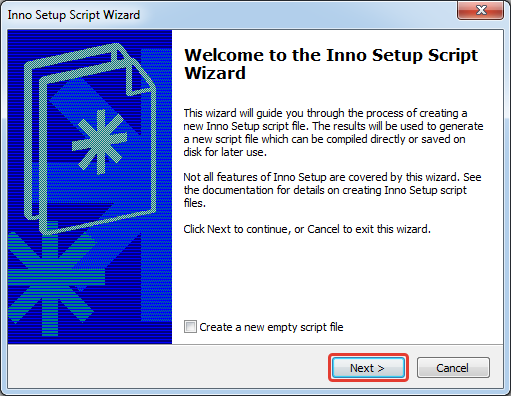
Для запуска сценария заходим в меню и выбираем создать новый: File > New или комбинация клавиш Ctrl + N. После чего нажимаем на кнопку Next.
Шаг второй. Задаем данные программы
- Название приложения;
- Версию приложения;
- Издателя приложения;
- Веб-сайт приложения.
После чего следуем дальше (кнопка Next).
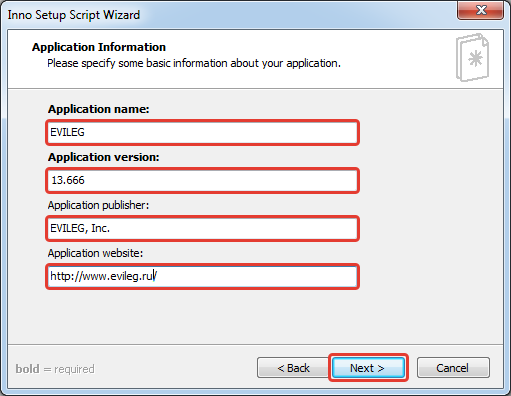
Шаг третий. Настройка папки для установки приложения
На этом шаге выбираем папку, куда установится приложение, если она требуется, а также можем уточнить, позволять ли пользователю изменять целевую папку или нет.
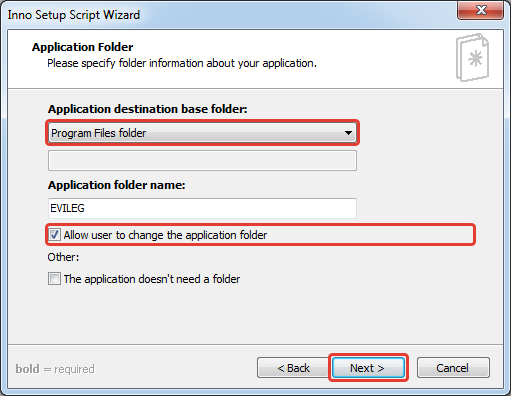
Шаг четвертый. Выбор папок и файлов, которые будут входить в пакет
На данном шаге необходимо выбрать исполняемый файл (*.exe), папки и библиотеки Вашего приложения.
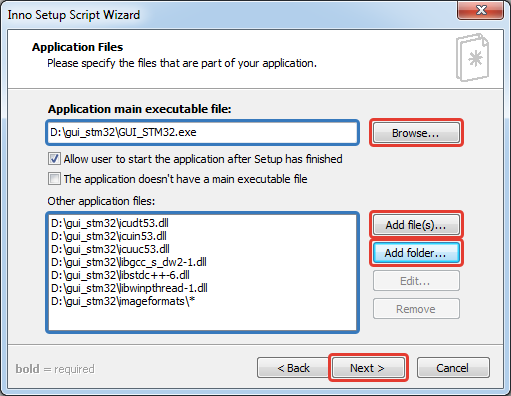
Шаг пятый. Установка дополнительных параметров инсталлятора
На данном шаге мы настраиваем иконки, которые будут создаваться при установке приложения, а также права пользователя на настройку этих иконок при установке.
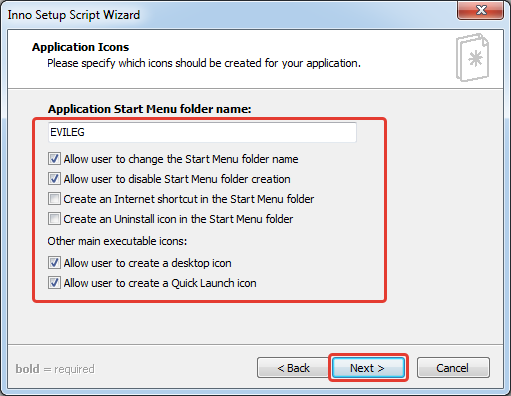
Шаг шестой. Задаем лицензионное соглашение
Если конечно вы успели его написать .
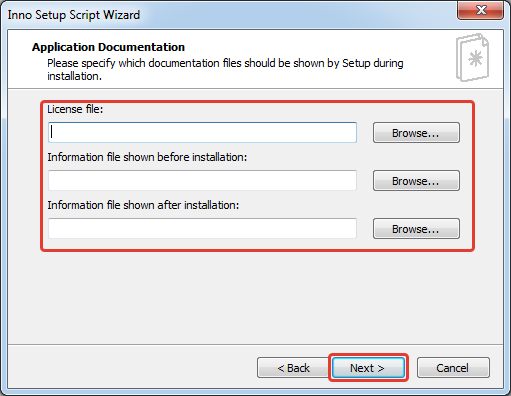
Шаг седьмой. Настраиваем язык инсталлятора
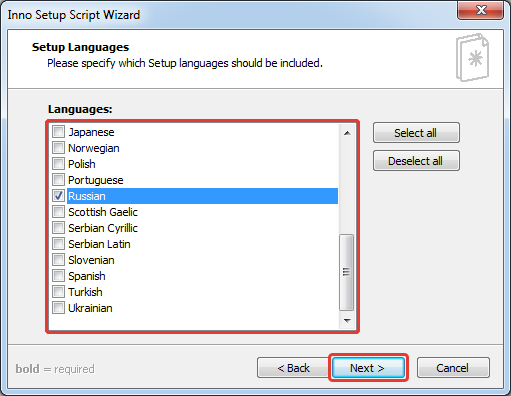
Шаг восьмой. Настройка выходной папки и названия инсталлятора
На данном шаге настраиваем путь к папке, в которой будет собран инсталлятор и его название, а также иконку инсталлятора. Следующие шаги нажимаем Next и в конце Finish.
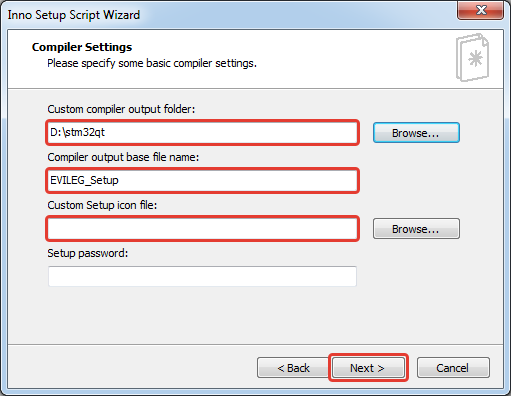
Шаг девятый. Сборка инсталлятора
После окончания работы сценария по подготовке скрипта утилита предложит собрать инсталлятор.
От сборки инсталлятора рекомендую поначалу отказаться, если у Вас имеются папки со вложенными в них файлами. Поскольку всё равно необходимо вручную прописать путь сборки файлов, которые находятся в этих папках.
Для этого найдите блок [ Files ], а в нём строку, где выбрана папка с содержимым.
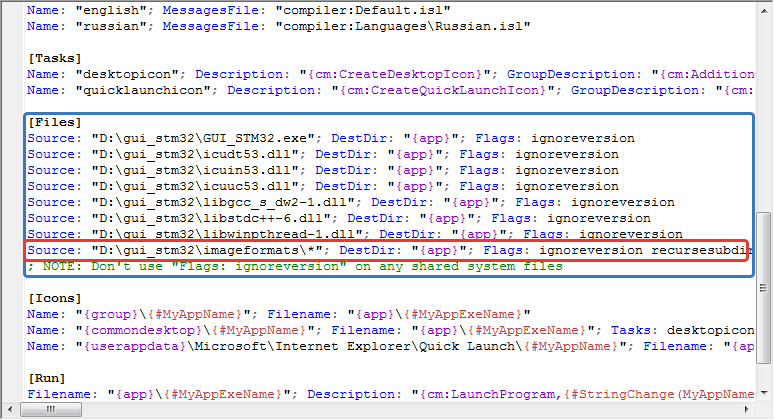
В данном случае это строка:
Source: «D:gui_stm32imageformats*»; DestDir: «»; Flags: ignoreversion recursesubdirs createallsubdirs
Необходимо поправить параметр DestDir, как показано ниже, иначе инсталлятор свалит все файлы в общую кучу.
Source: «D:gui_stm32imageformats*»; DestDir: «imageformats»; Flags: ignoreversion recursesubdirs createallsubdirs
Резюме
Подводя итоги, могу утверждать, что утилита справляется со своим функционалом на «Отлично»
А скачать программу можно с официального сайта по следующей ссылке: InnoSetup
Только не забудьте собрать все DLL проекта в одну папку, как это делалось в прошлой статье .
Купить лицензионную версию Windows можно на сайте: https://ggsel.net/catalog/os
Видеоурок

Рекомендуем хостинг TIMEWEB
Стабильный хостинг, на котором располагается социальная сеть EVILEG. Для проектов на Django рекомендуем VDS хостинг.
Рекомендуемые статьи по этой тематике
- Qt/C++ — Урок 056. Подключение библиотеки Boost в Qt для компиляторов MinGW и MSVC
- Qt/C++ — Урок 025. Создание проекта файлов для сборки утилитой qmake
- Qt WinAPI — Урок 001. Как собрать все DLL, используемые в Qt-проекте?
По статье задано0 вопрос(ов)
Подписка на обсуждение 3
Подписка на раздел 335
Вам это нравится? Поделитесь в социальных сетях!
Источник: evileg.com
Как создать установщик для вашей программы VB6 (за 17 шагов)


После того, как вы закончите проектирование, кодирование и тестирование своей программы Virtual Basic, вам понадобится способ распространения приложения среди ваших клиентов или рабочих станций в вашей сети. Visual Basic 6 позволяет создать установщик с помощью собственного мастера упаковки и распространения. Изучите основные шаги по созданию установщика профессионального уровня для вашей программы VB6.
Шаг 1
Откройте вашу программу Visual Basic. Вы можете найти папку, содержащую файлы для проекта VB, и нажать на папку с расширением «.vbp», чтобы открыть ее. Кроме того, вы можете открыть проект, загрузив среду Visual Basic 6 и нажав «Файл», а затем «Открыть проект» на верхней панели инструментов.
Шаг 2
Загрузите «Диспетчер плагинов», нажав «Плагин», «Диспетчер плагинов» и «Мастер пакетов и развертывания». Установите флажок рядом с опцией «Загружено / скачано». Вам нужно будет создать установочный пакет для вашей программы. Нажмите «ОК», чтобы закрыть это окно.
Шаг 3
Вернитесь в меню и нажмите «Дополнения». Выберите «Мастер упаковки и распространения». Когда вас попросят сохранить ваш проект Visual Basic, нажмите «Да».
Шаг 4
Нажмите кнопку «Упаковка». Эта опция позволяет вам создать программу конфигурации для вашего проекта.
Шаг 5
Нажмите «Да», чтобы перекомпилировать вашу программу VB. В зависимости от размера приложения процесс сборки может занять несколько минут.
Шаг 6
Выберите тип конфигурации, которую вы хотите создать. В разделе «Тип упаковки» выберите «Стандартная конфигурация упаковки». Этот параметр позволяет создать пакет, который будет установлен программой setup.exe. Нажмите «Далее», чтобы продолжить.
Шаг 7
Выберите папку, в которой вы хотите собрать упаковку конфигурации. Нажмите «Далее», чтобы продолжить.
Шаг 8
Выберите доступные драйверы, которые вы хотите включить в программу установки. Используйте кнопки со стрелками для добавления или удаления контроллеров из списка. Нажмите «Далее», чтобы продолжить.
Шаг 9
Отметьте параметры, чтобы добавить недостающую информацию о зависимостях, и нажмите «ОК».
Шаг 10
Нажмите «Добавить», чтобы добавить в программу установки дополнительные файлы, например файл базы данных или файлы отчетов. Нажмите «Далее», чтобы продолжить.
Шаг 11
Нажмите «Соло» для выбора кабины, затем нажмите «Далее».
Шаг 12
Введите название для вашего установщика. Это будет отображаться при запуске программы установки. Нажмите «Далее», чтобы продолжить.
Шаг 13
Настройте создание групп и пунктов меню «Пуск» в процессе установки. Нажмите «Далее», чтобы продолжить.
Шаг 14.
При желании измените места установки добавленных файлов. Нажмите «Далее», чтобы продолжить.
Шаг 15.
Отметьте файлы, которыми вы хотите поделиться во время установки. Нажмите «Далее».
Шаг 16
Нажмите кнопку «Готово», чтобы завершить установку пакета.
Шаг 17
Скопируйте программу-установщик на диск или флешку. Ваша программа Visual Basic будет готова к установке на компьютер.
Источник: ru1.whitneyschev.com